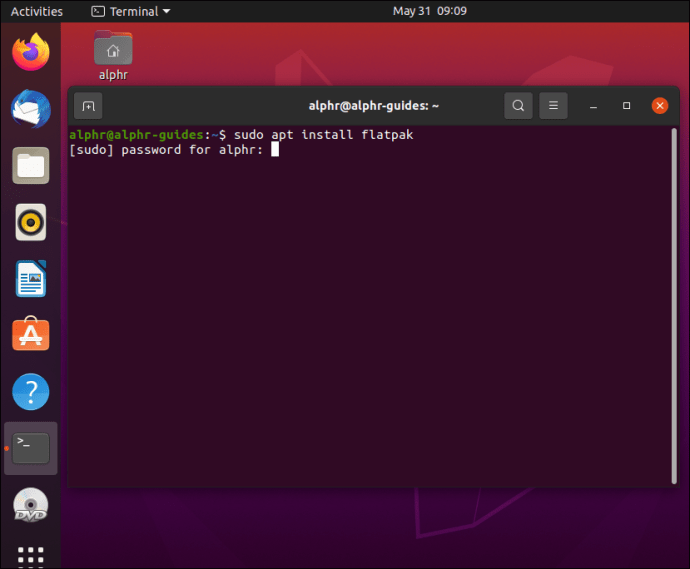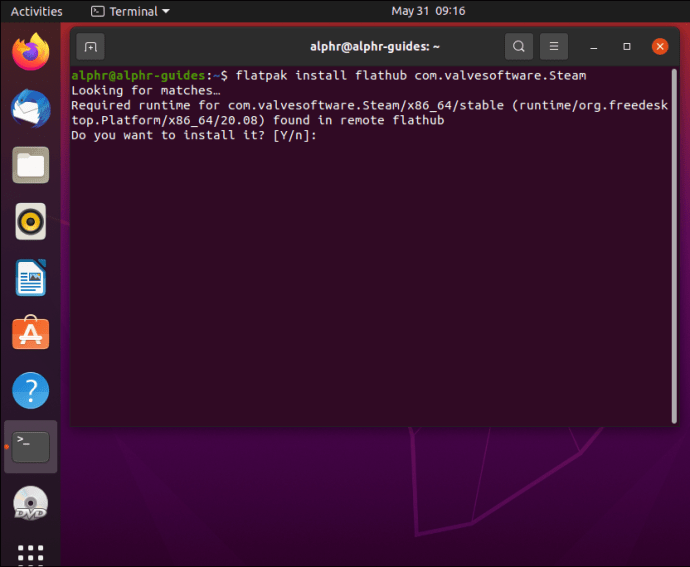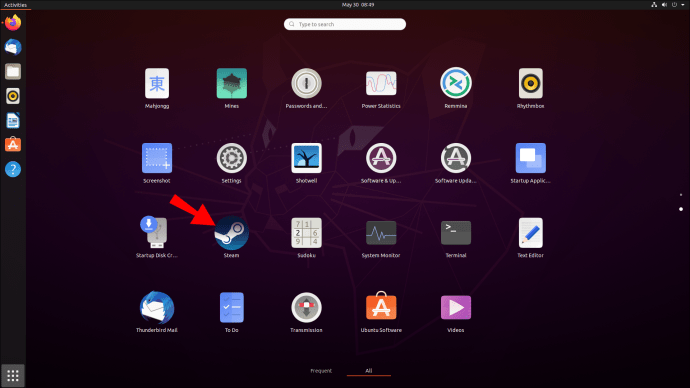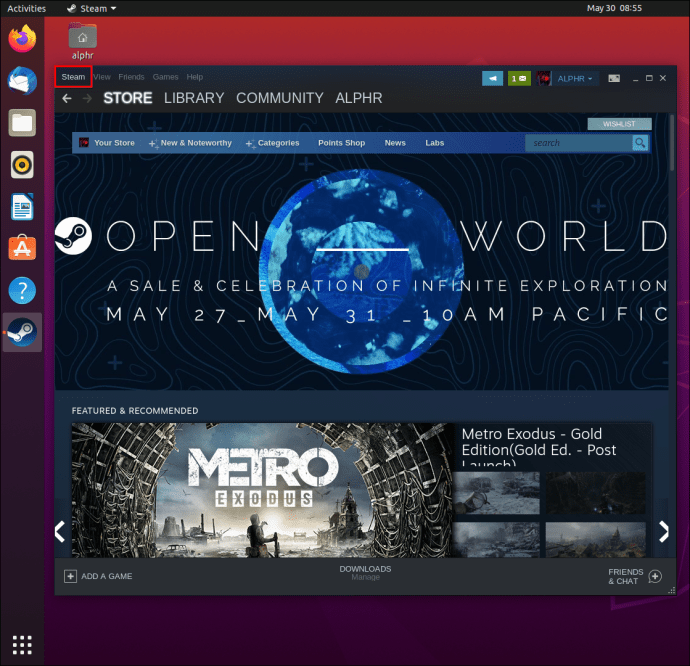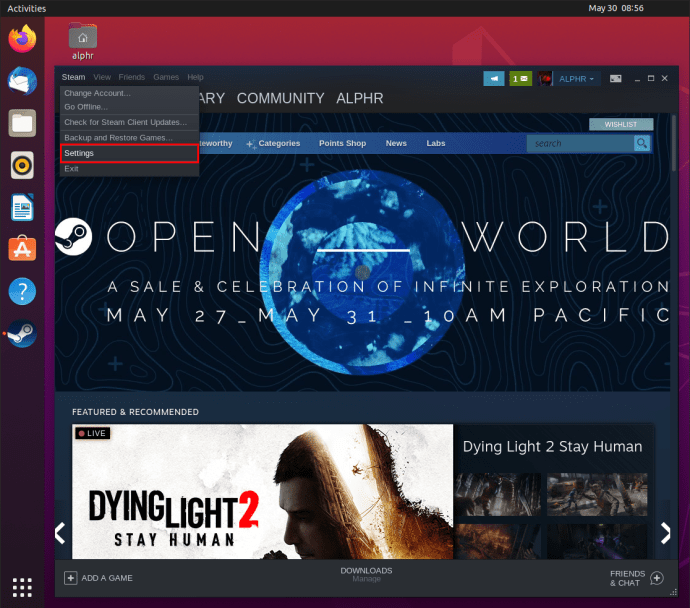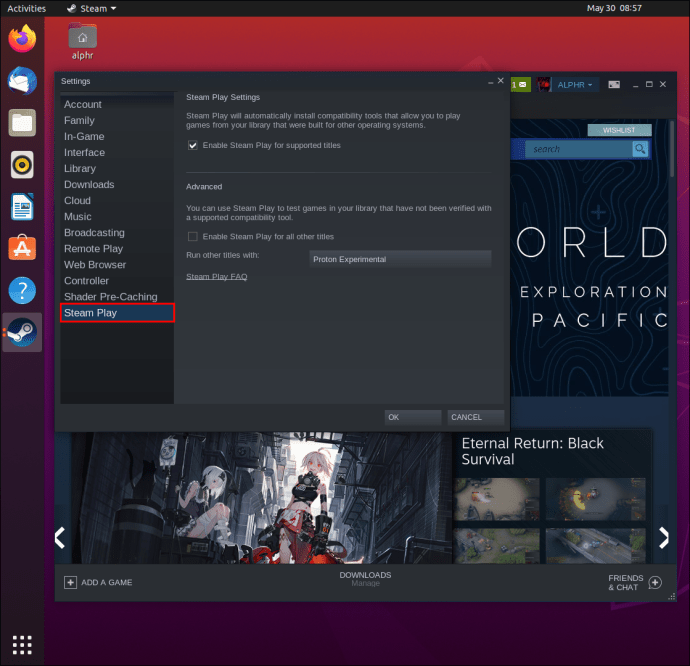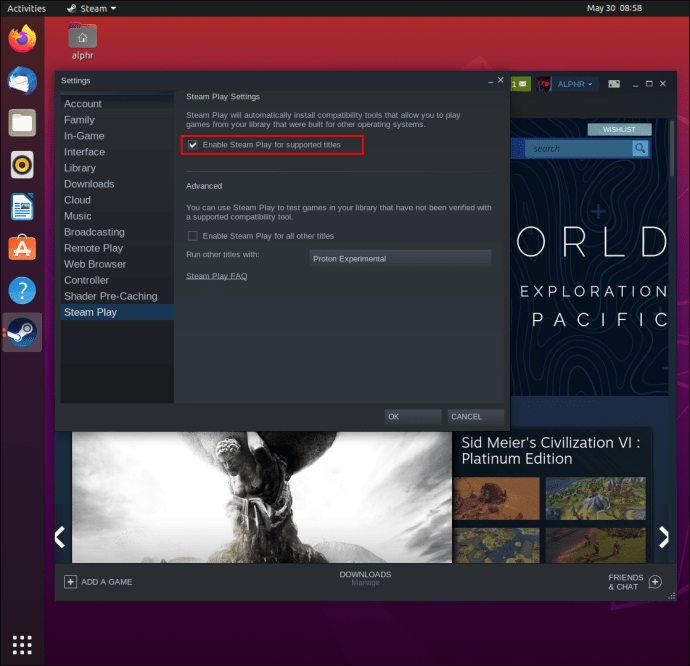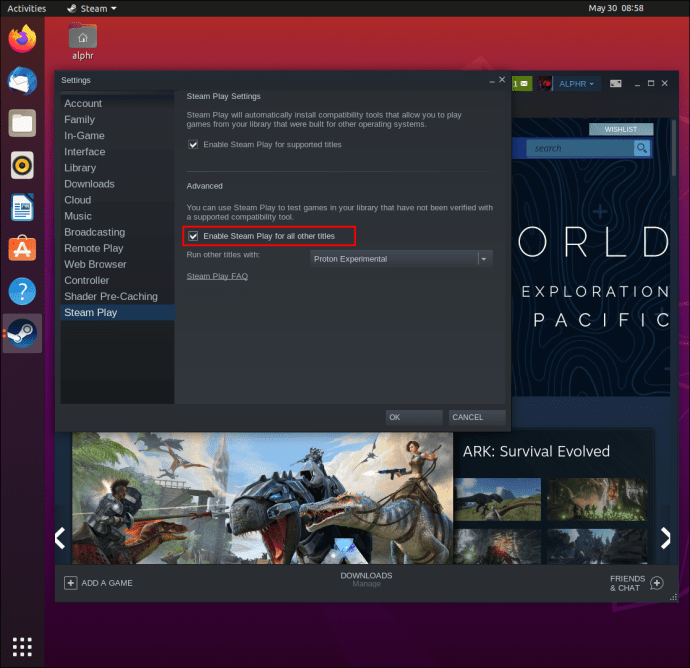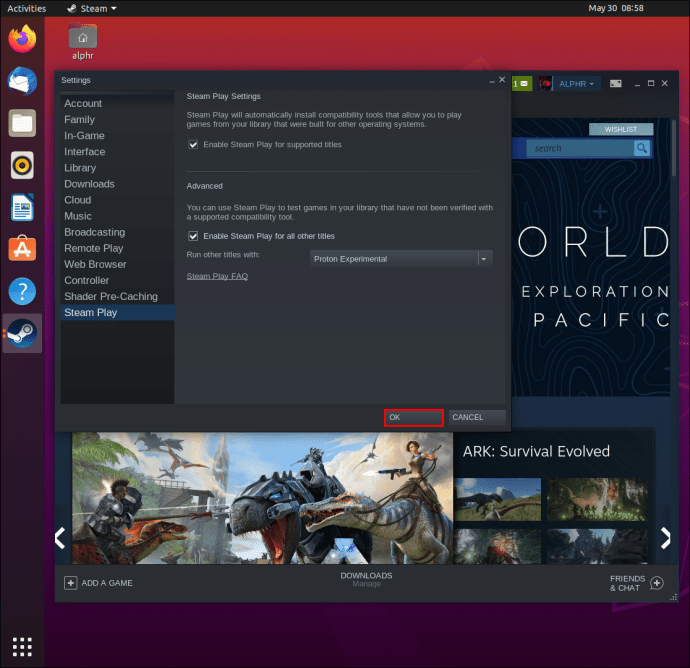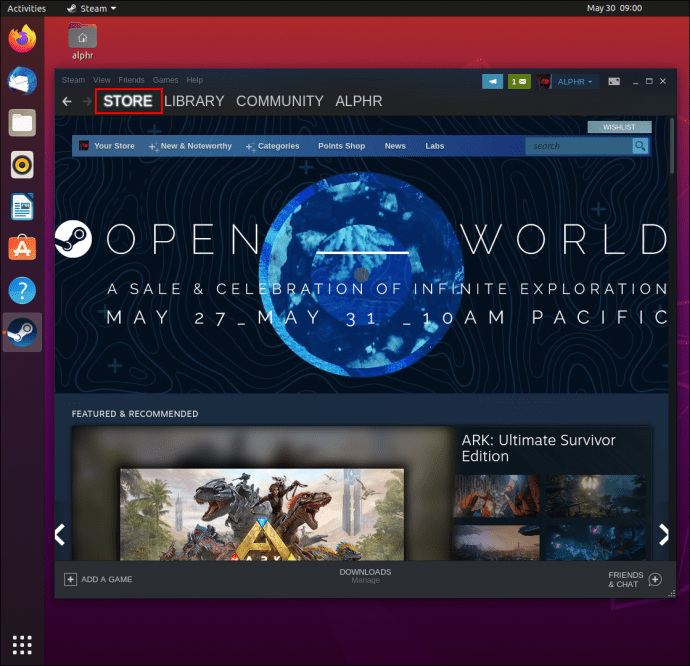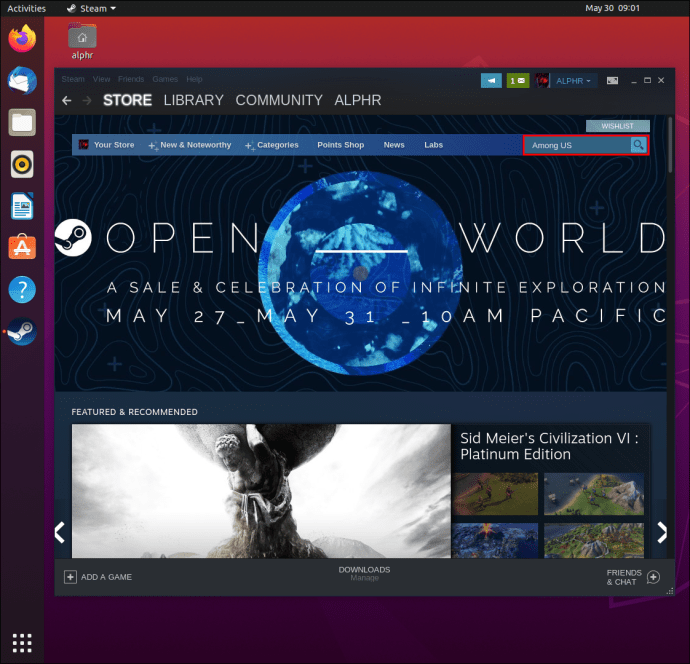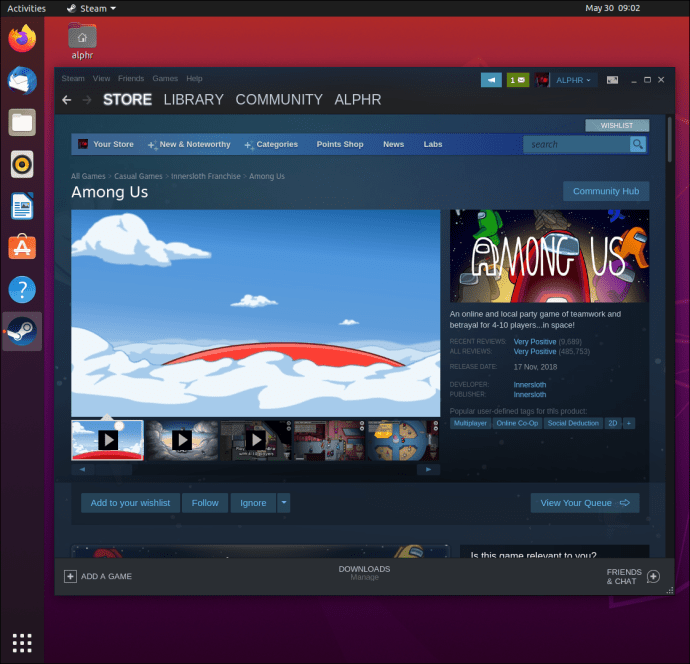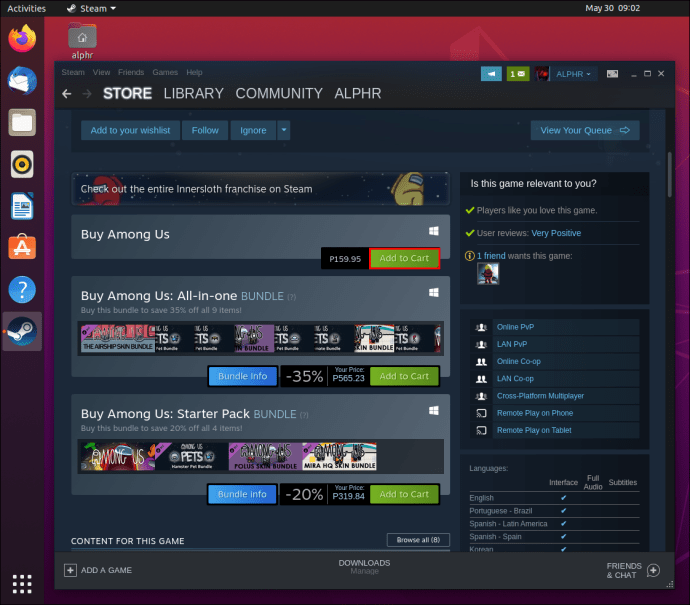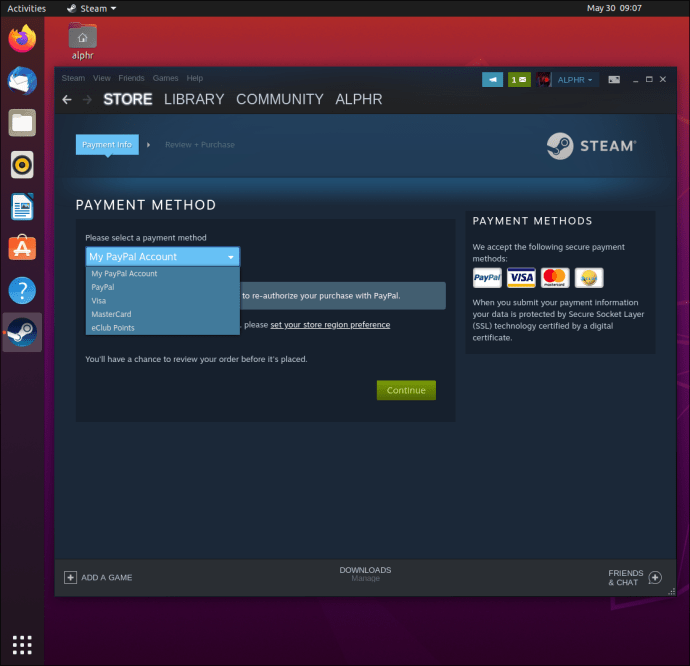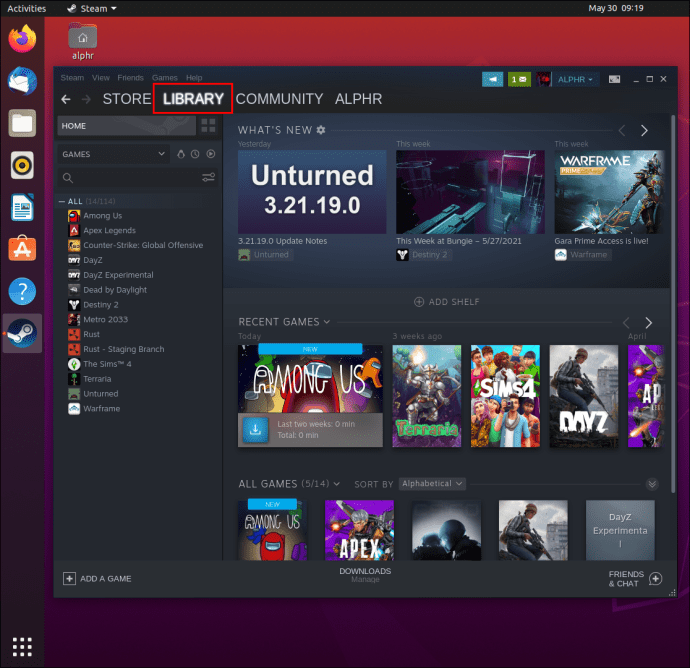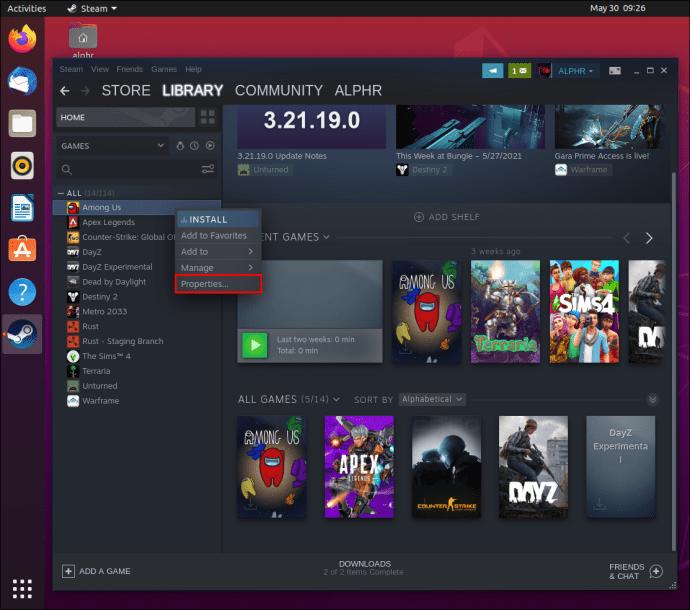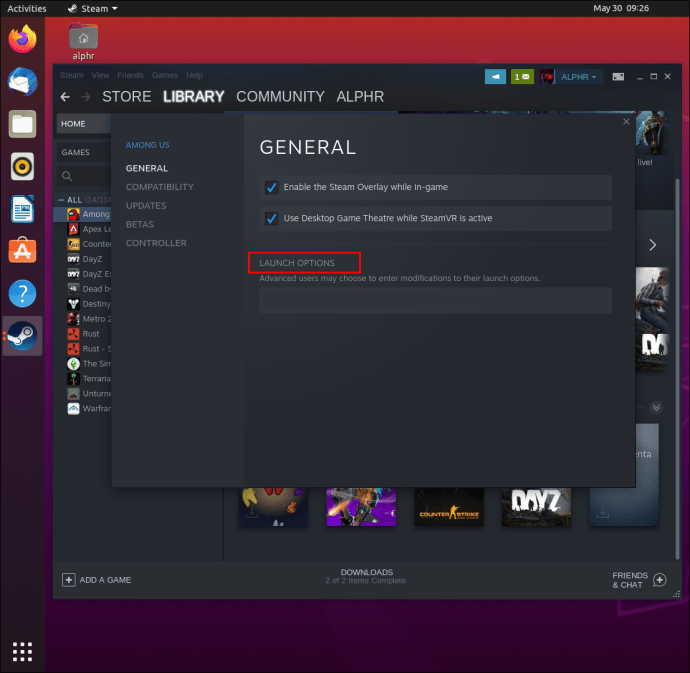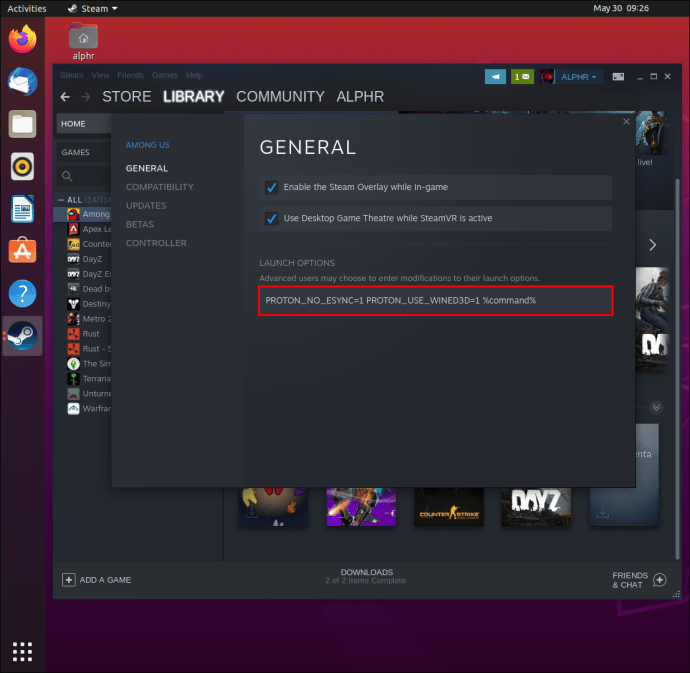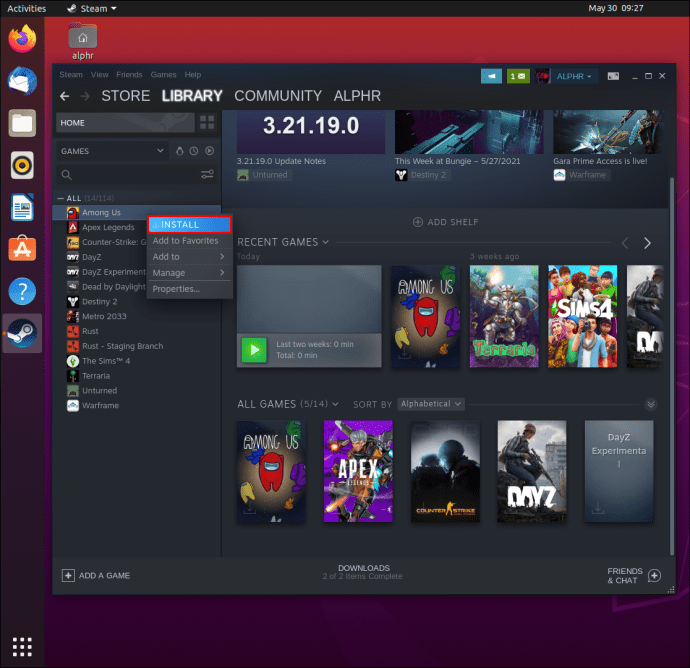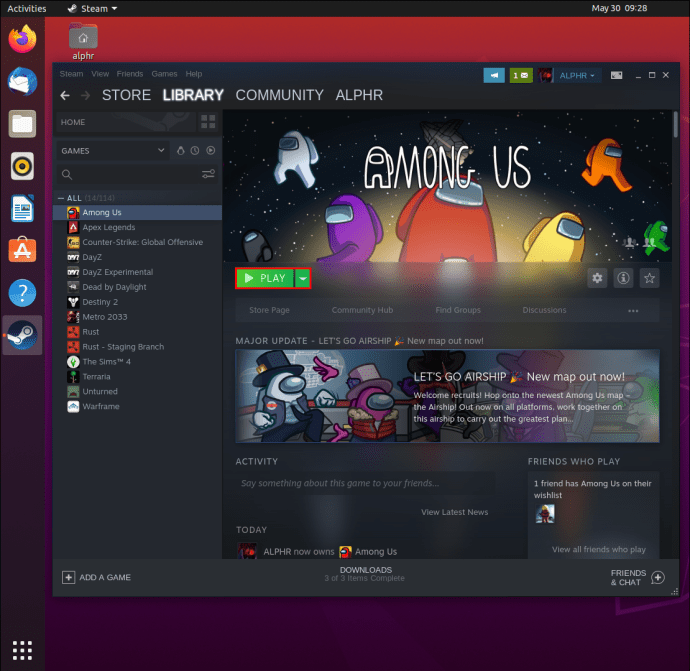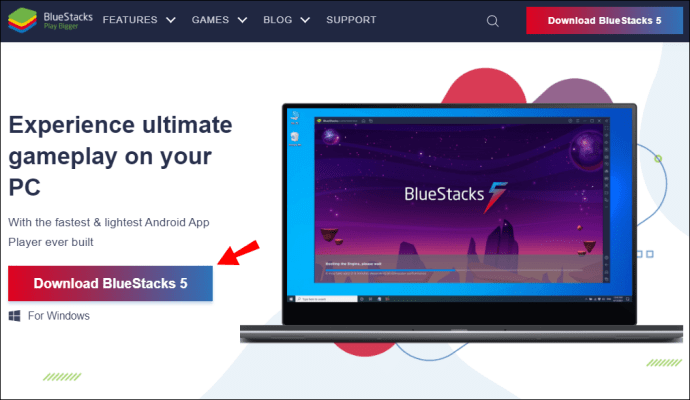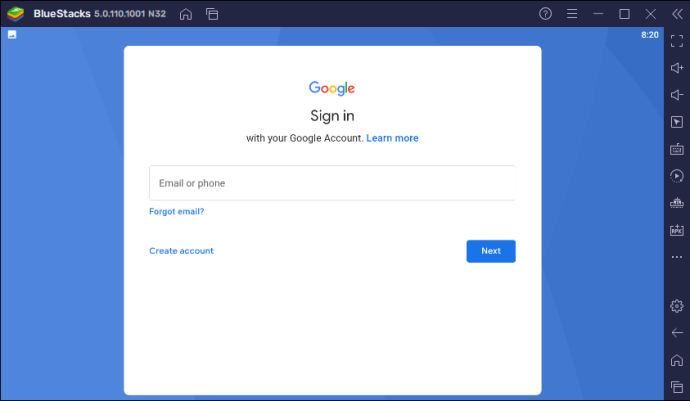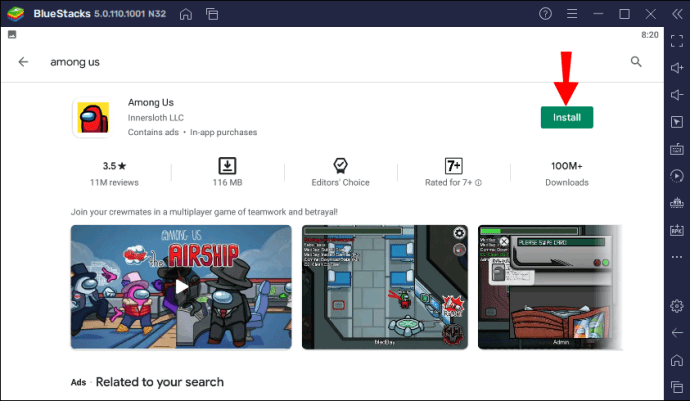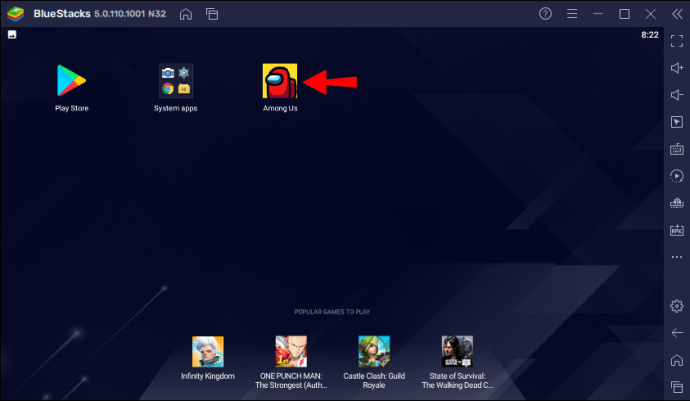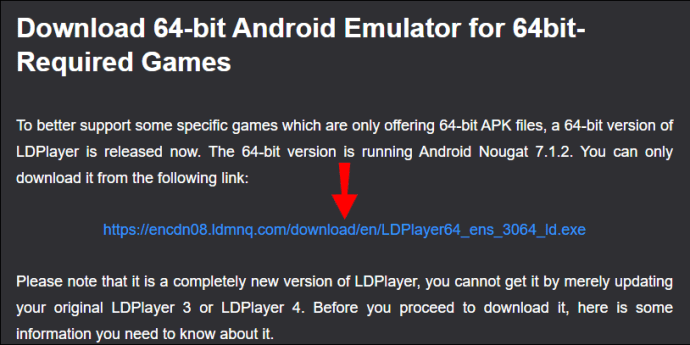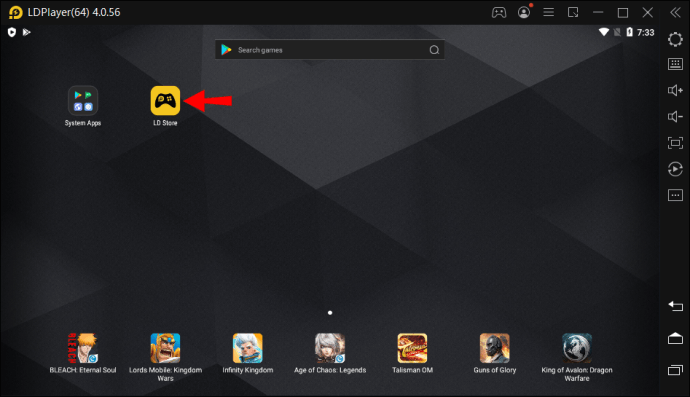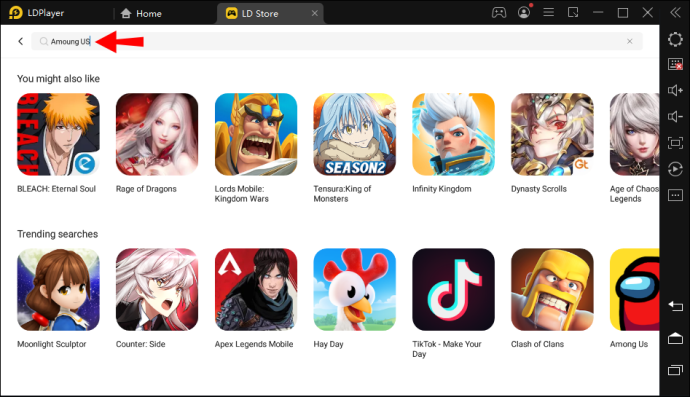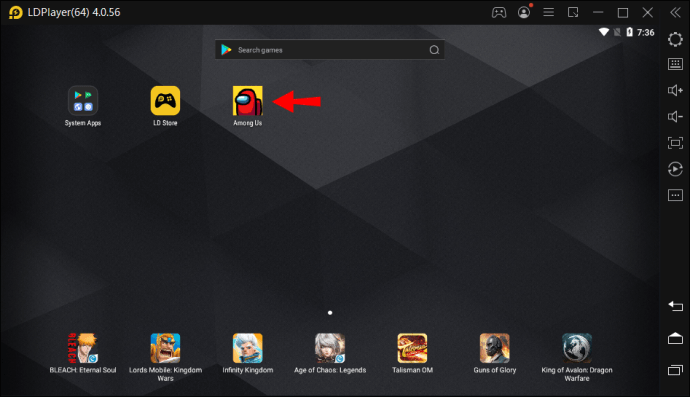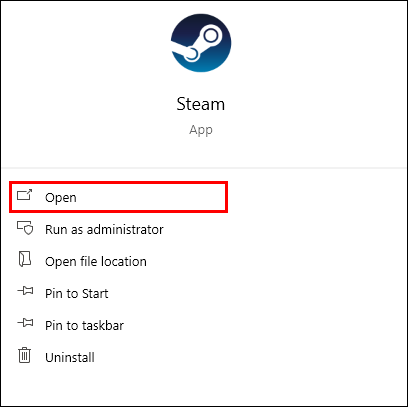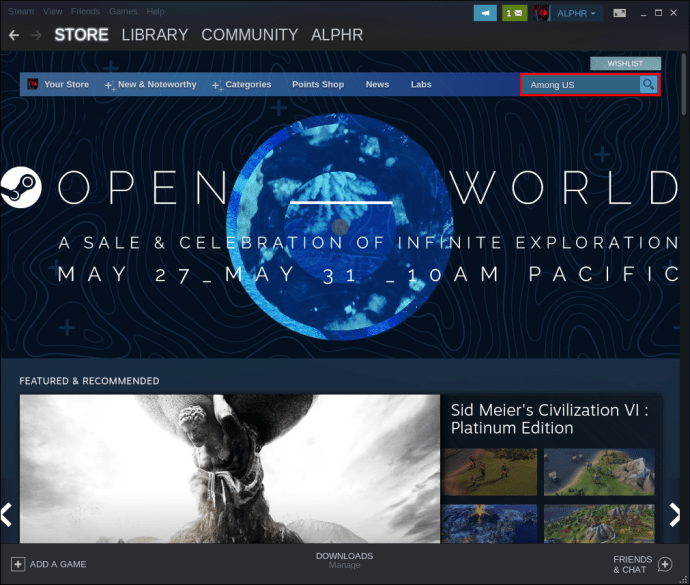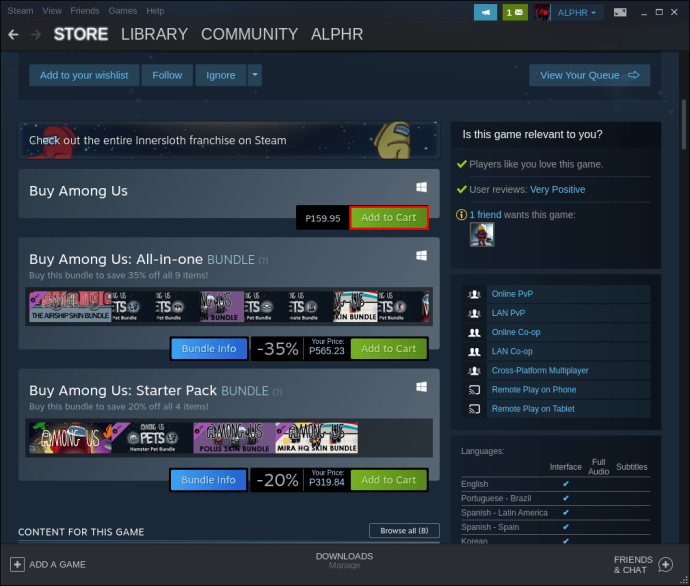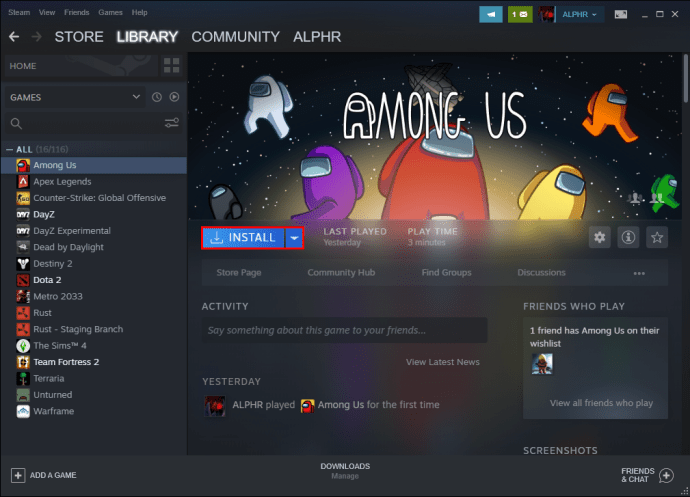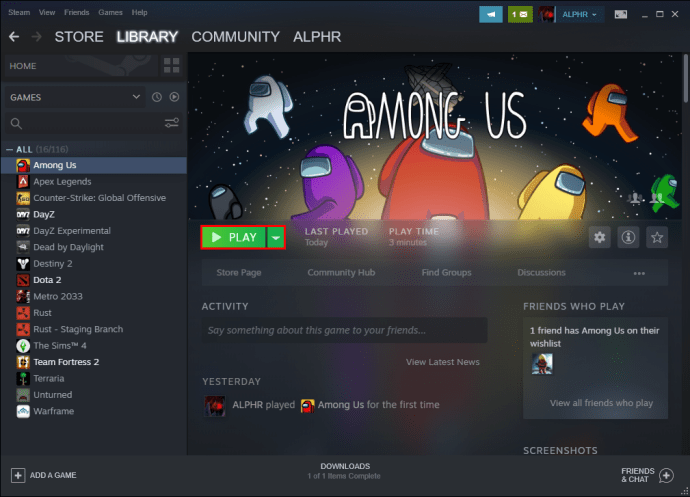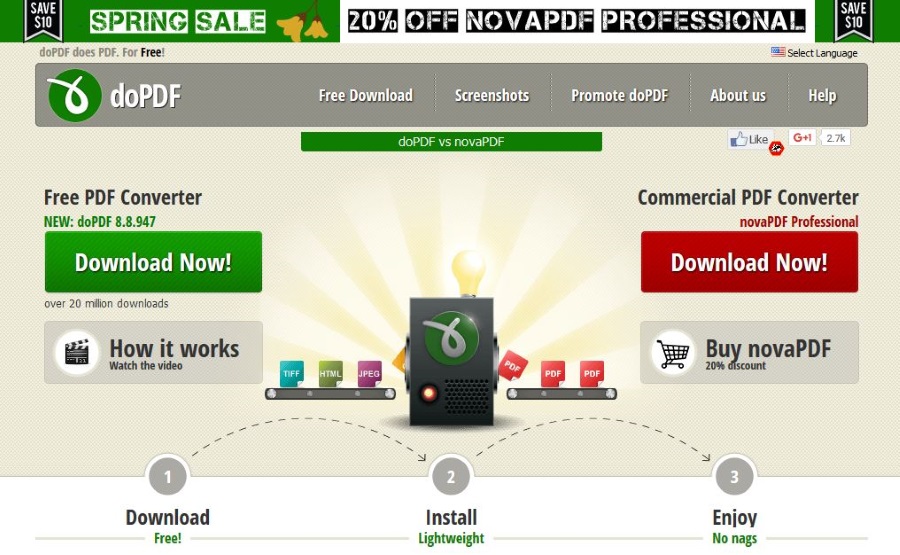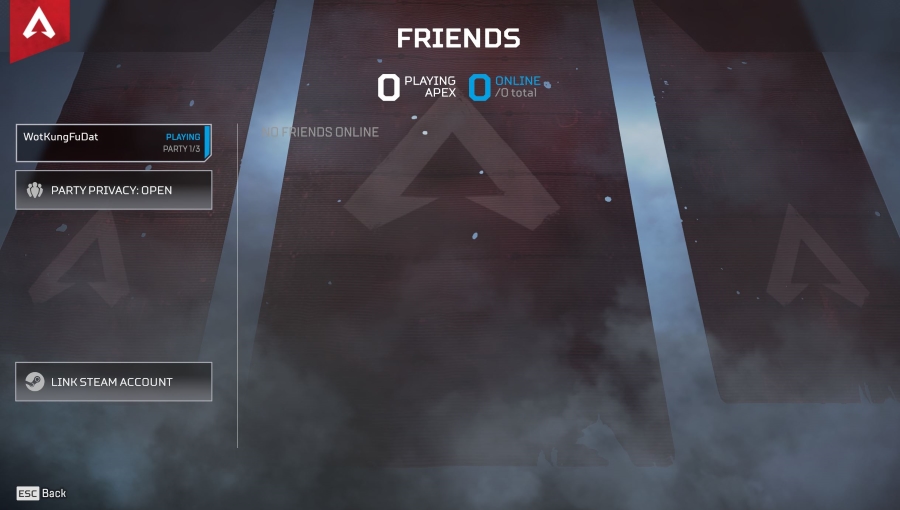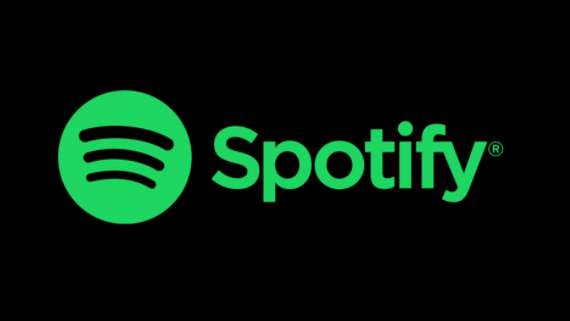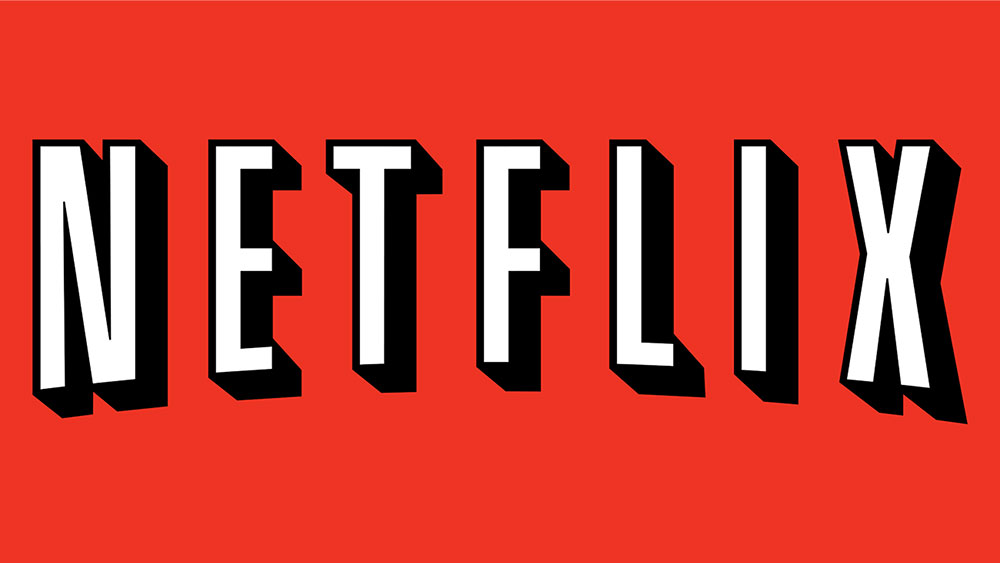Cum să joci Among Us pe un PC
Ești gata să-l găsești pe Impostor? Among Us este un joc online multiplayer extrem de popular, care se concentrează pe o premisă „care-dun-it”. Cineva din echipajul tău sabotează nava și ucide oameni. Depinde de tine să afli cine înainte ca Impostorul să te ia și pe tine.

În timp ce Among Us pare să fie peste tot, nu este puțin clar cum procedați pentru a o juca. Ai nevoie de o consolă? Este disponibil doar pentru dispozitivele mobile?
Dacă vrei să joci Among Us pe un computer, ești în locul potrivit. Descoperiți cum să descărcați Among Us pe o varietate de sisteme de operare și alegeți cea mai convenabilă metodă.
Cum să joci printre noi pe un computer?
A juca Among Us pe un computer poate fi convenabil pentru mulți jucători, dar nu este la fel de simplu ca descărcarea jocului din magazinul de aplicații preferat – cu excepția cazului în care aveți MS Windows.
Consultați modalități alternative de a descărca acest hit pe computere cu sisteme de operare diferite:
Linux
Din păcate, Among Us nu are un port nativ pentru a funcționa pe platforma Linux. Există totuși o soluție, folosind funcția „Steam Play” de la Steam. Consultați pașii de mai jos pentru a începe:
Pasul 1 – Instalați Steam
Prin Ubuntu
Rulați această comandă Apt:
sudo apt install steam

Prin Debian
- Activați depozitele pentru software „non-free”.
- Utilizați această comandă wget pentru a găsi pachetul Steam DEB necesar:
wget https : // steamcdn – a . akamaid . net / client / installer / steam . deb - Descărcați pachetul Steam DEB corespunzător.
- Instalați Steam cu această comandă:
sudo dpkg -I steam . deb
Prin Arch Linux
Dacă utilizați Arch Linux, aveți deja suport pentru aplicația oficială Steam. Îl puteți obține prin depozitul de software „Multilib”. Nu uitați să activați software-ul în fișierul dvs. de configurare Pacman. După ce ați activat fișierul, rulați această comandă Pacman de mai jos pentru a instala aplicația:
sudo pacman -S steam
Via Flatpak
Utilizatorii Flatpak beneficiază, de asemenea, de instalarea simplă a Steam, deoarece este acceptată în magazinul de aplicații Flathub.
- Activați timpul de rulare Flatpak pe sistemul de operare.
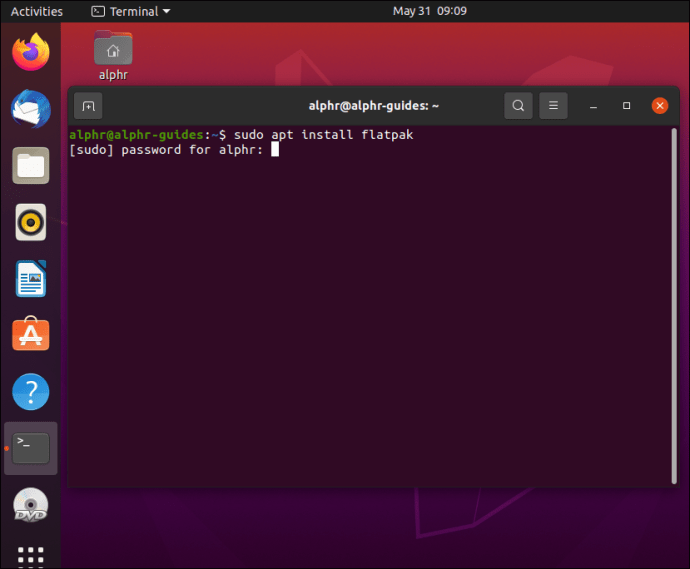
- Activați magazinul de aplicații Flathub SAU executați această comandă pentru adăugarea la distanță flatpak:
flatpak remote – adăugați - - dacă - nu - există flathub http : // flathub . org / repo / flathub . flatpakrepo - Rulați această comandă pentru a instala Steam:
flatpak instalează flathub com . software pentru supape . Aburi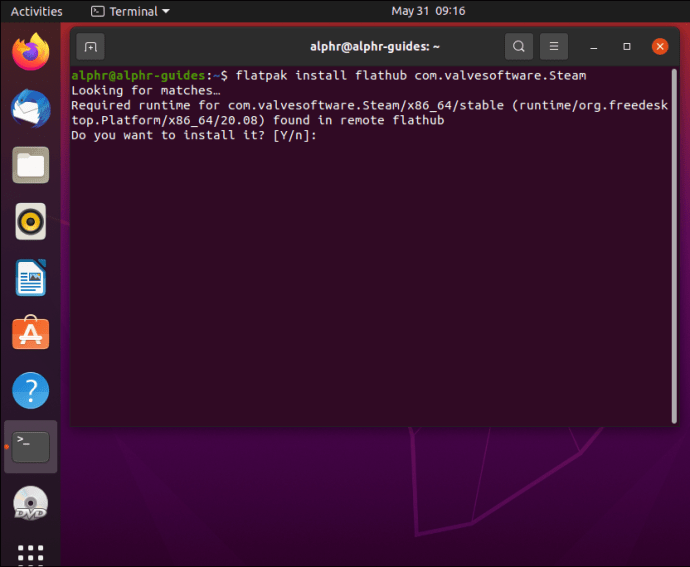
Pasul 2 – Activați Steam
- Lansați aplicația Steam și conectați-vă sau creați un cont nou.
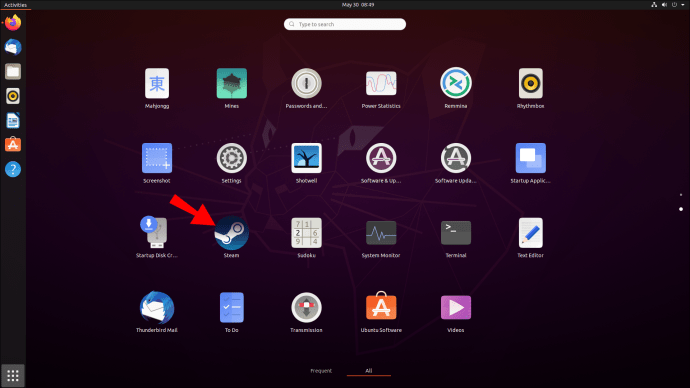
- Faceți clic pe „Steam” în colțul din stânga sus al ferestrei.
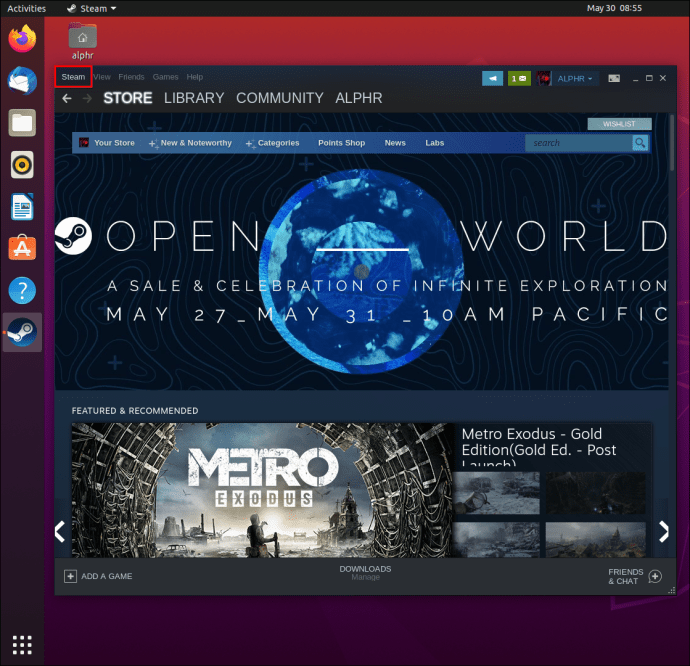
- Derulați în jos și selectați „Setări”.
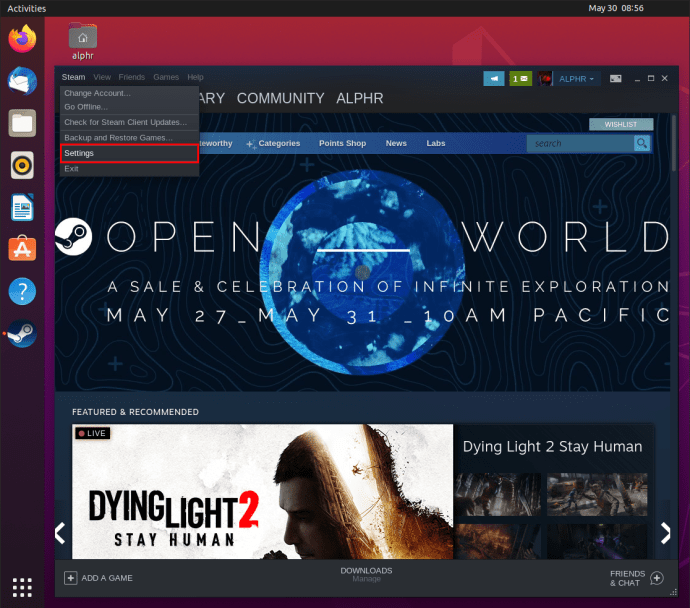
- În meniul „Setări”, derulați în jos și selectați „Steam Play” din opțiunile din panoul din stânga.
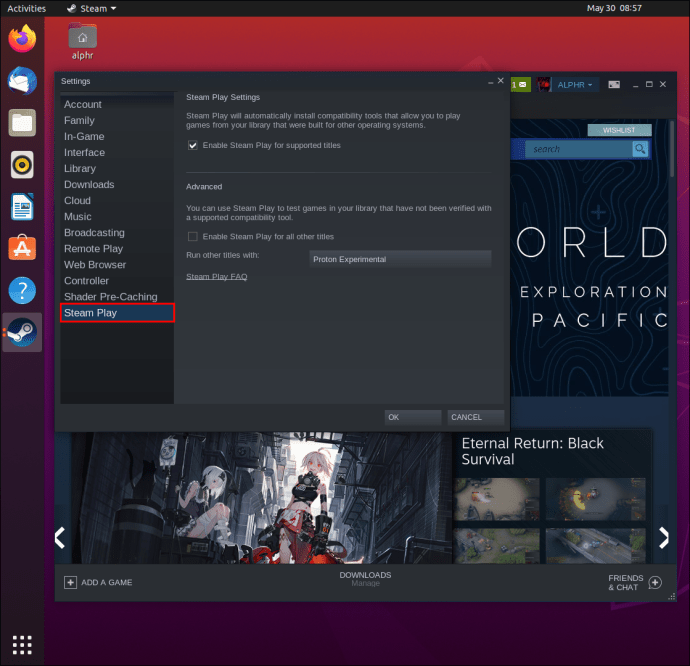
- În secțiunea „Setări Steam Play”, faceți clic pe caseta care spune „Activați Steam Play pentru titlurile acceptate”.
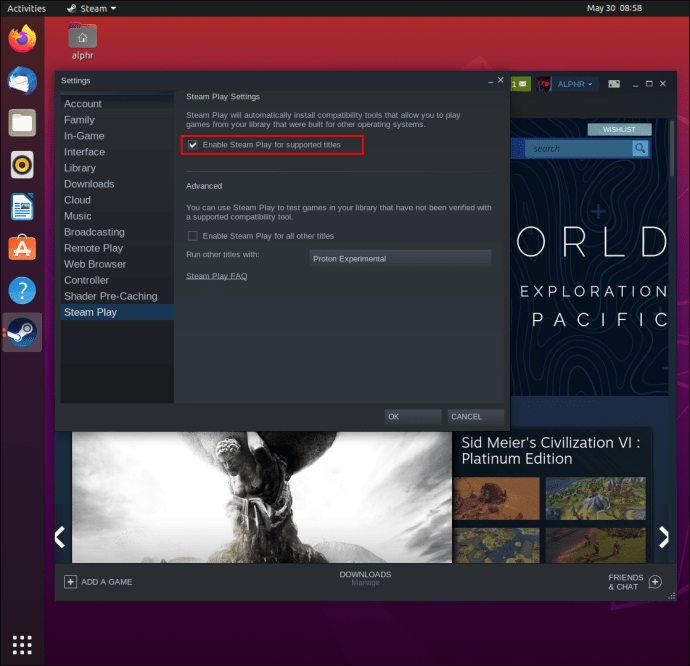
- Sub Setările Steam Play se află secțiunea „Avansat”. Bifați caseta care spune „Activați Steam Play pentru toate titlurile”.
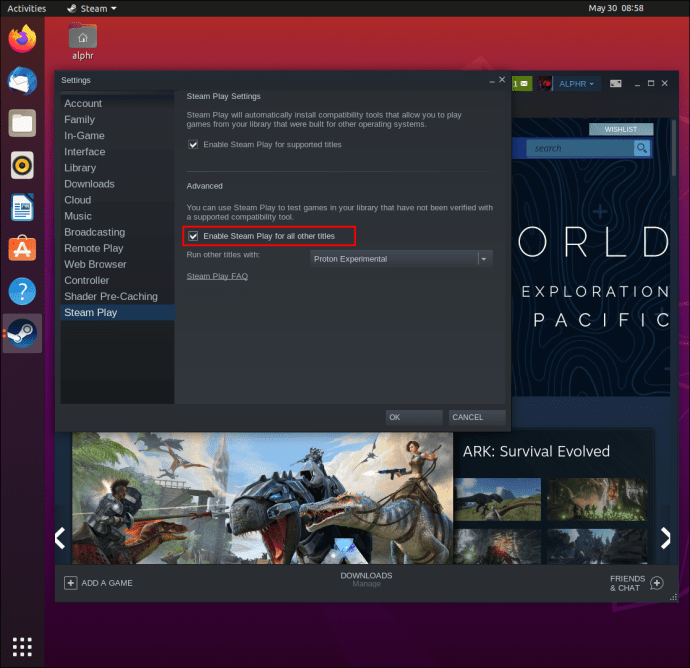
- Faceți clic pe butonul „OK” din partea de jos a ferestrei pentru a salva modificările.
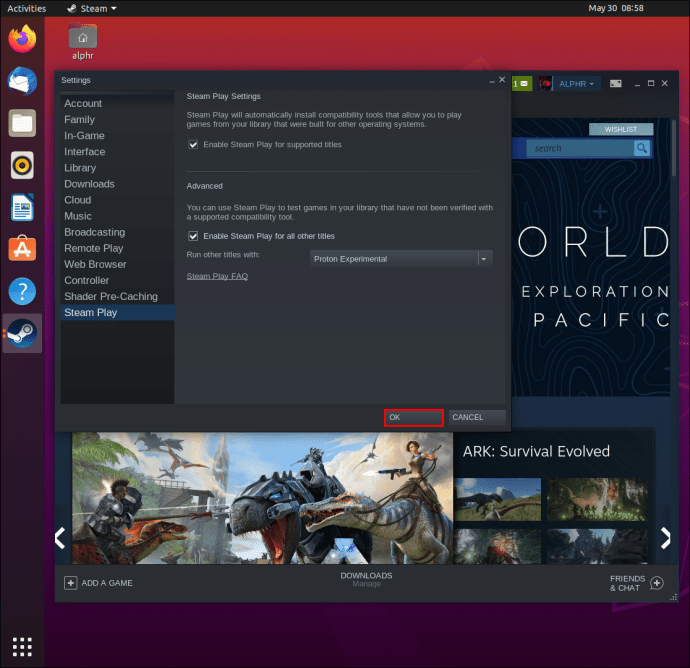
- Selectați butonul „Magazin” din partea de sus a ferestrei.
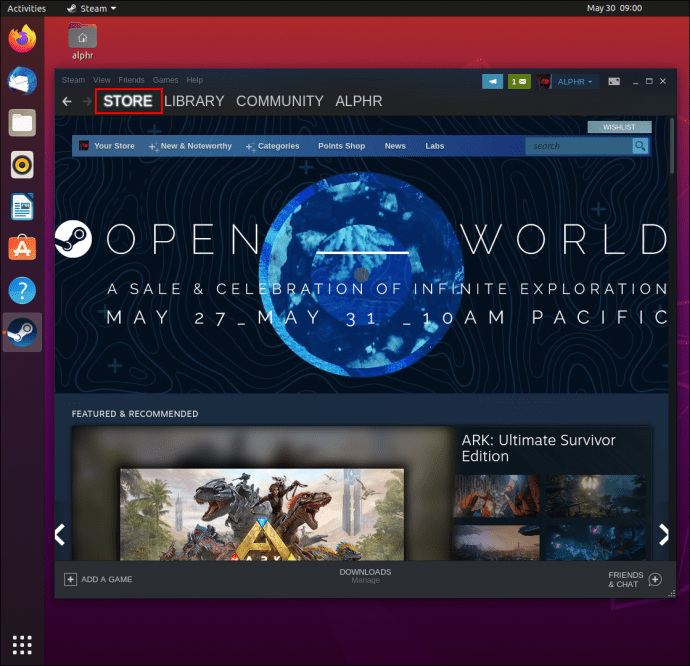
- Căutați „Among Us” folosind caseta de căutare.
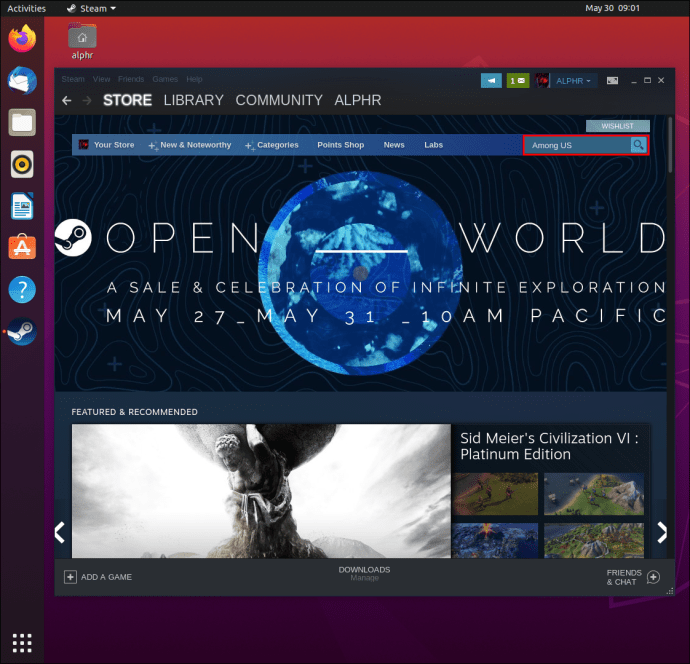
- Accesați pagina Storefront pentru joc.
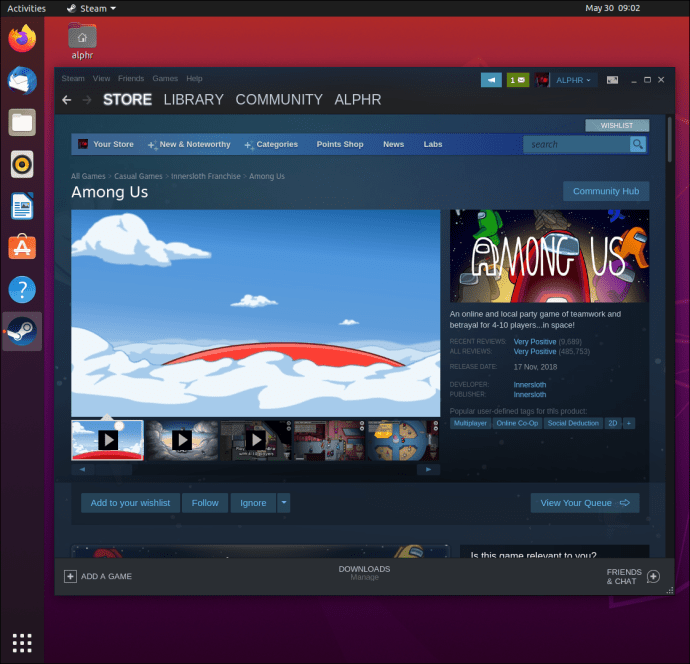
- Selectați butonul verde „Adăugați în coș” pentru a cumpăra jocul.
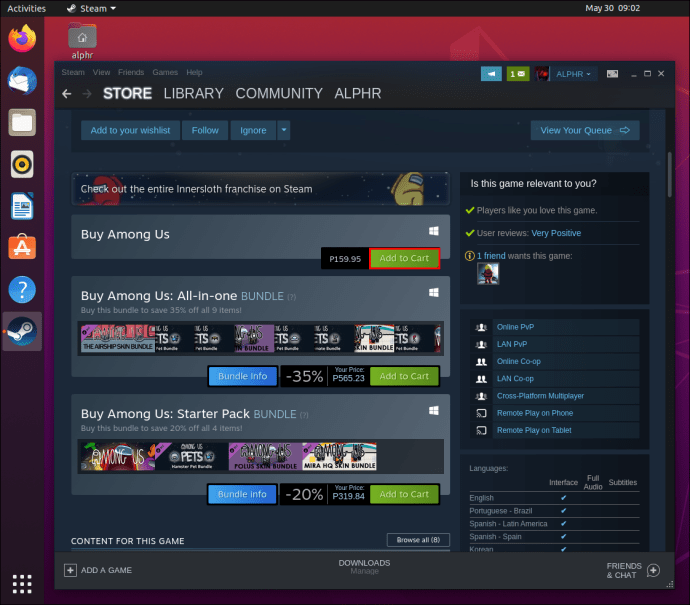
- Urmați instrucțiunile pentru a finaliza achiziția.
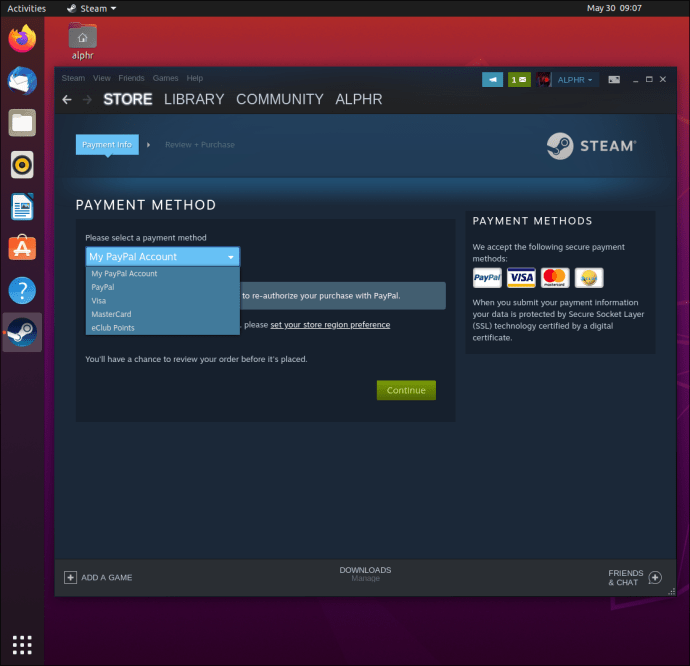
- Apăsați butonul „Bibliotecă” pentru a vedea biblioteca de jocuri.
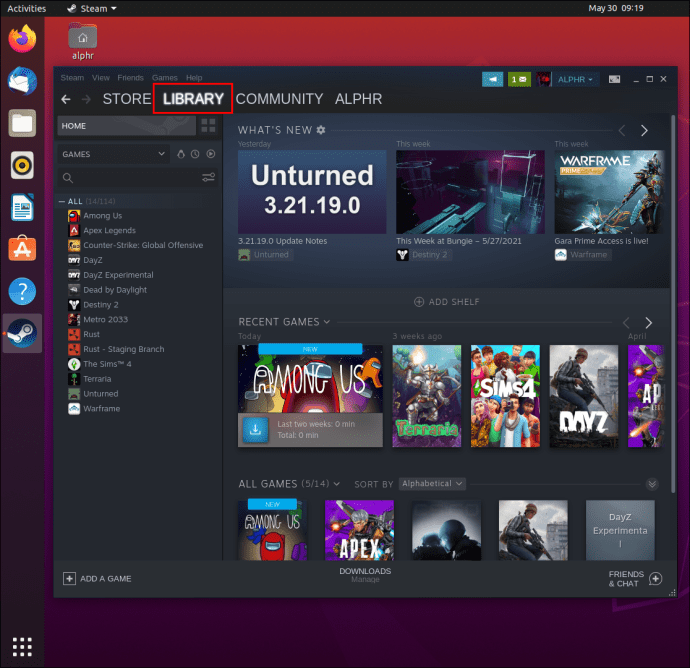
- Faceți clic dreapta pe titlul jocului din bara laterală.
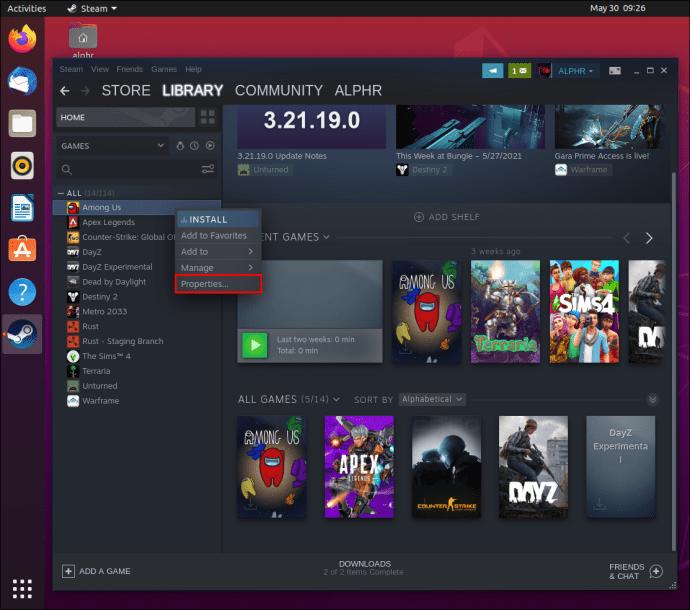
- Accesați „Proprietăți” și apoi „Setare opțiuni de lansare”.
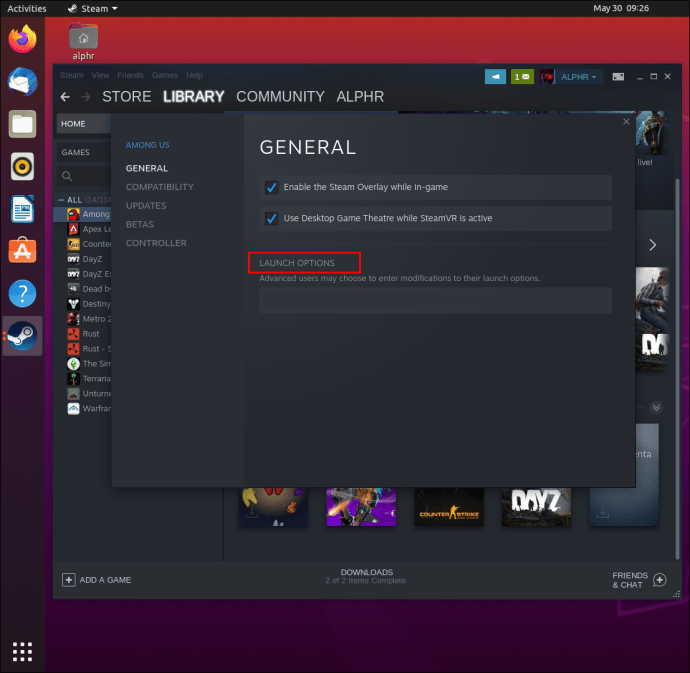
- Tastați/Lipiți această comandă în caseta cu opțiuni de lansare:
PROTON_NO_ESYNC=1 PROTON_USE_WINED3D=1 %comandă%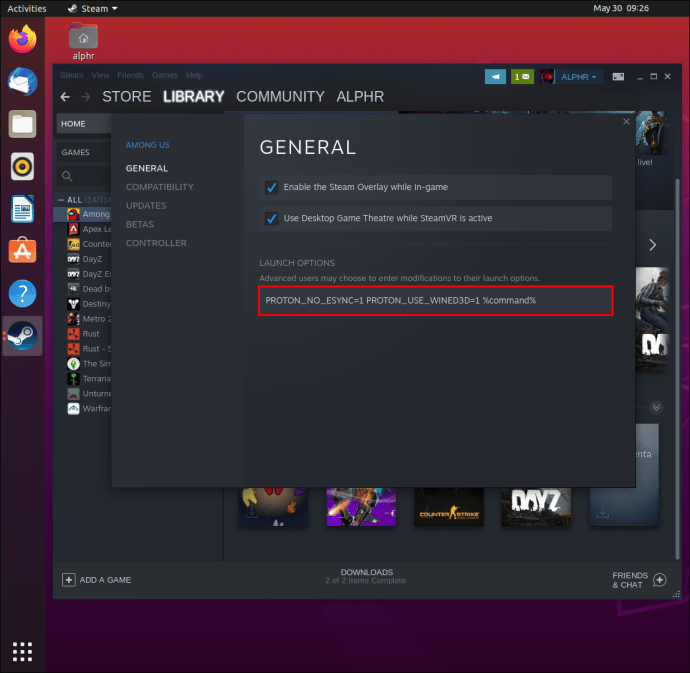
- Apăsați butonul „OK” pentru a salva modificările.
- Selectați jocul și apăsați butonul albastru „Instalare” pentru a-l instala pe computer.
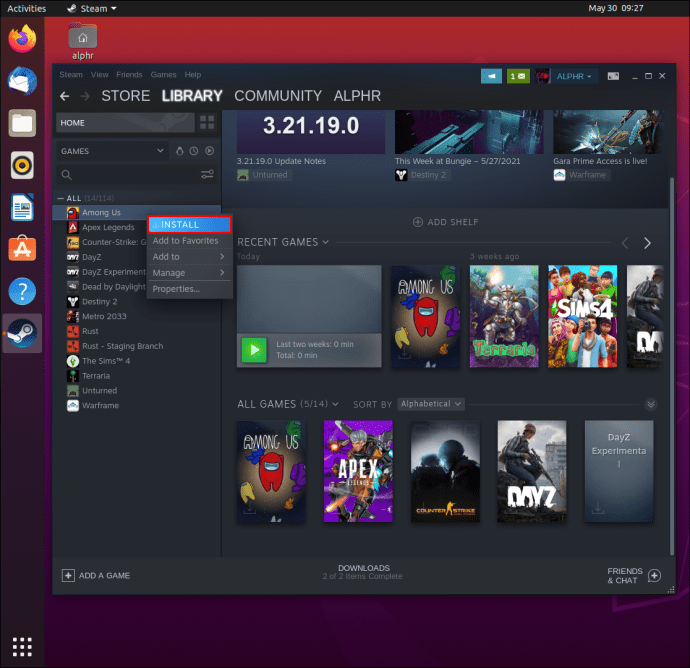
- Așteptați să se instaleze jocul.
- Apăsați butonul verde „Play” pentru a lansa jocul.
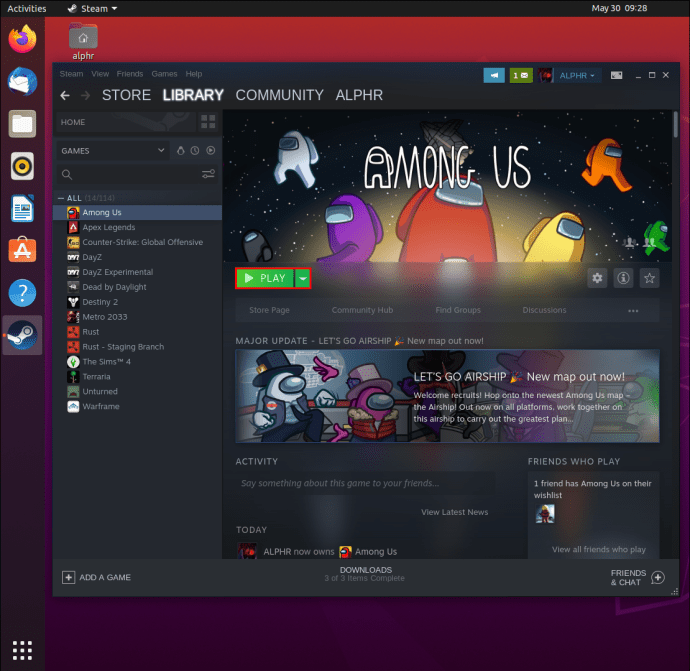
Chromebook
Dacă aveți un Chromebook, cel mai simplu mod de a juca Among Us este cu unul care are asistență Play Store. Urmați pașii de mai jos pentru a începe:
- Activați aplicațiile Android SAU accesați „Setări” și activați Magazinul Google Play.
- Căutați „Among Us” utilizând caracteristica casetei de căutare.
- Instalați jocul.
- Deschideți jocul din App Drawer sau din Magazinul Play.
Pentru Chromebookuri emise de școală sau care nu sunt acceptate în Magazin Play
Puteți juca Among Us, chiar dacă nu aveți acces la Magazinul Play, dar vă va costa aproximativ 5 USD să cumpărați jocul de la Steam. Utilizarea Steam necesită fie să rulați GeForce Now, fie să configurați Linux pe Chromebook.
Dacă doriți să utilizați GeForce Now, Chromebookul trebuie să îndeplinească următoarele cerințe:
- Intel Core M3, generația a 7-a sau mai recentă
- Grafică Intel HD 600 sau mai recentă
- 4 GB RAM
- Mouse extern
- Cel puțin 15 Mbps
După ce ați verificat aceste cerințe, puteți începe să rulați GeForce Now utilizând acești pași:
- Accesați site-ul web oficial GeForce Now în browser.
- Apăsați butonul „Autentificare” din colțul din dreapta.
- Selectați „Alăturați-vă astăzi”.
- Urmați instrucțiunile pentru un nou cont Nvidia.
- Alegeți un plan de abonament.
- Accesați bara de căutare GeForce Now și căutați jocul.
- Adăugați-l în biblioteca dvs.
- Faceți clic pe butonul „Play”.
- Conectați-vă la contul dvs. Steam.
- Cumpărați jocul.
- Joacă printre noi folosind browser-ul tău și puterea GeForce Now.
Rețineți că această metodă necesită să cumpărați jocul de pe o platformă de jocuri separată, cum ar fi Steam. Dacă trebuie să-l cumpărați atunci când vă conectați la contul dvs. Steam, trebuie să plătiți doar o reducere de 5 USD, deoarece va fi întotdeauna în biblioteca dvs.
Mac
Puteți juca Among Us pe iOS, dar dacă doriți să jucați jocul din confortul Mac-ului, ar putea fi nevoie de puțină muncă. Există câteva versiuni care acceptă jocul, cum ar fi:
- M1 MacBook Air
- M1 MacBook Pro
- M1 Mac Mini
Dacă aveți oricare dintre aceste versiuni pentru Mac, puteți pur și simplu să accesați Mac App Store și să căutați jocul și să îl descărcați. Toți ceilalți utilizatori de Mac pot alege una dintre metodele enumerate mai jos:
Metoda 1 – Emulatori Android
Emulatoarele Android sunt o opțiune excelentă dacă nu doriți să utilizați Windows sau nu aveți nevoie de el pentru nimic în afară de a juca Among Us. Derulați în jos la secțiunea Emulator Android pentru instrucțiuni detaliate despre utilizarea emulatoarelor Android pentru a juca jocul.
Metoda 2 – Instalarea Windows prin Bootcamp Assistant
- Accesați pagina oficială Microsoft.
- Descărcați fișierul ISO pentru Windows 10. Veți avea nevoie de un stick USB cu cel puțin 5 GB de spațiu disponibil dacă nu aveți un driver de DVD pentru a inscripționa un disc. De asemenea, obținerea unei licențe de utilizare a Windows 10 nu este gratuită, așa că fiți pregătit să cheltuiți cel puțin 100 USD sau mai mult pentru Home Edition.
- Lansați „Boot Camp Assistant” cu dosarul de utilitate sau cu căutarea reflectoarelor.
- Bifați casetele care spun „Descărcați cel mai recent software de asistență Windows pentru Apple” și „Instalați Windows”.
- Verificați locația fișierului ISO în fereastra pop-up sau alegeți stick-ul USB.
- Alocați spațiu pe hard disk/SSD pentru Windows.
- Urmați instrucțiunile pentru instalare.
- Descărcați aplicația Steam de pe site-ul oficial Steam.
- Urmați instrucțiunile pentru a instala Steam pe computer.
- Conectați-vă la contul dvs. Steam și descărcați/cumpărați Among Us.
PC
Dacă aveți un PC cu Windows, jocul Among Us este relativ simplu. Cumpărați jocul din Microsoft Store sau din Steam Store. Costă în jur de 5 USD, indiferent de platforma pe care o alegeți. Odată ce achiziționați jocul, instalați-l pe computer, lansați-l și jucați.
Utilizatorii Xbox Game Pass pentru PC nu trebuie să-și facă griji cu privire la cumpărarea jocului. În prezent, este gratuit dacă aveți un abonament. Pur și simplu descărcați-l pe computer și lansați-l pentru a juca.
Emulatori Android
Există o mulțime de motive pentru care ai dori să joci Among Us folosind emulatoare Android. Poate că nu doriți să cheltuiți 5 USD pentru a-l cumpăra de pe o platformă. Sau poate că computerul tău nu acceptă jocul. În orice caz, emulatoarele Android sunt o modalitate excelentă de a juca gratuit pe computere PC sau Mac. Consultați pașii de mai jos pentru a afla cum:
BlueStacks
- Descărcați și instalați BlueStacks de pe site-ul oficial.
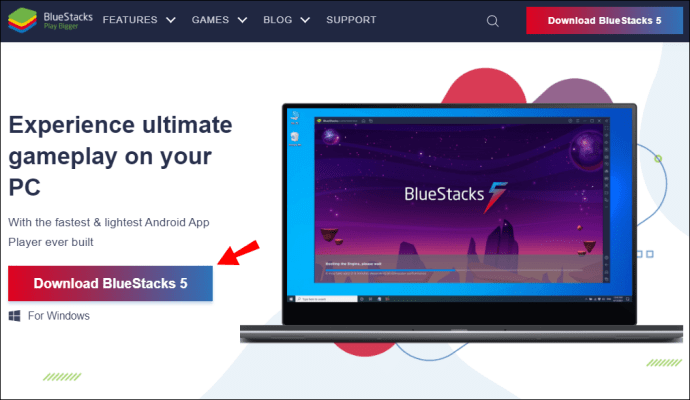
- Accesați Magazinul Play și finalizați procesul de conectare la Google.
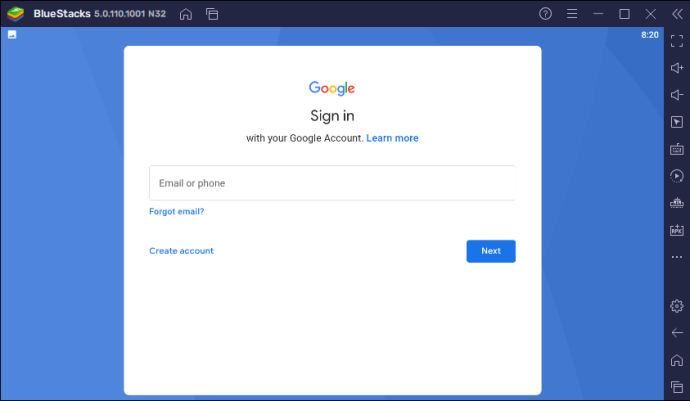
- Căutați jocul în bara de căutare din colțul din dreapta sus.
- Instalați jocul.
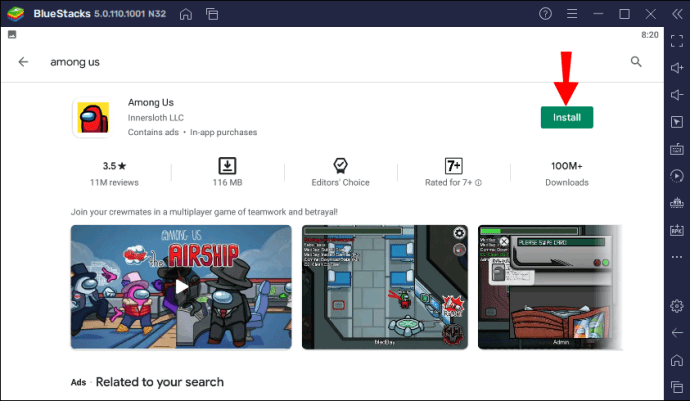
- Selectați pictograma jocului de pe ecranul de start pentru a începe jocul.
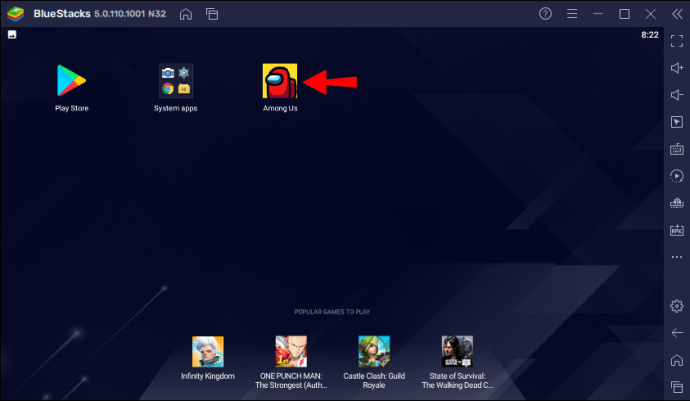
Când doriți să jucați Among Us, amintiți-vă că jocul nu este instalat pe computer. Este instalat pe emulatorul Android, așa că mai întâi trebuie să lansați BlueStacks pentru a juca jocul.
LDPlayer
LDPlayer este o altă opțiune de emulator Android care este disponibilă gratuit atât pentru computerele PC, cât și pentru Mac. Consultați pașii de mai jos pentru a începe să jucați:
- Descărcați și instalați LDPlayer de pe site-ul oficial.
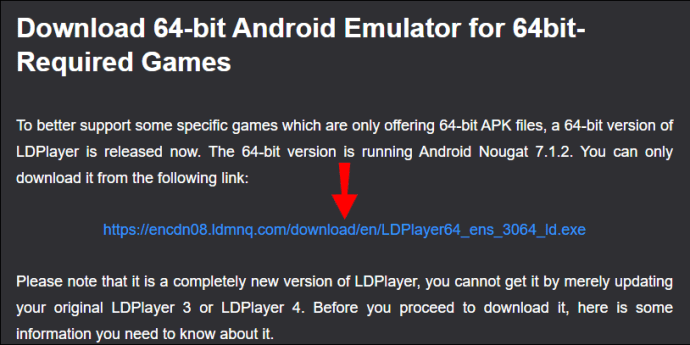
- Urmați instrucțiunile pentru a finaliza instalarea.
- Lansați LDPlayer și căutați jocul în Magazinul LD.
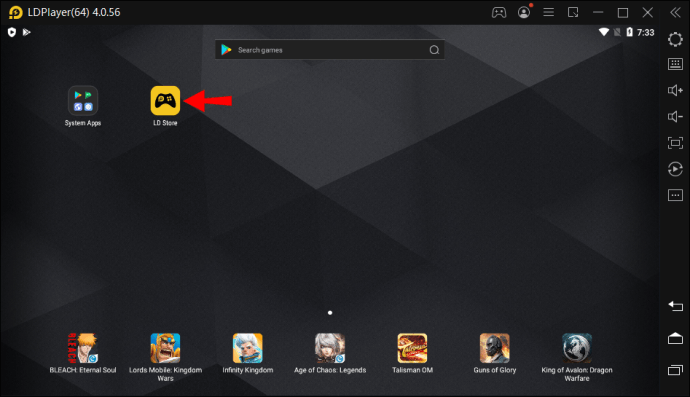
- Apăsați butonul galben „Instalare”.
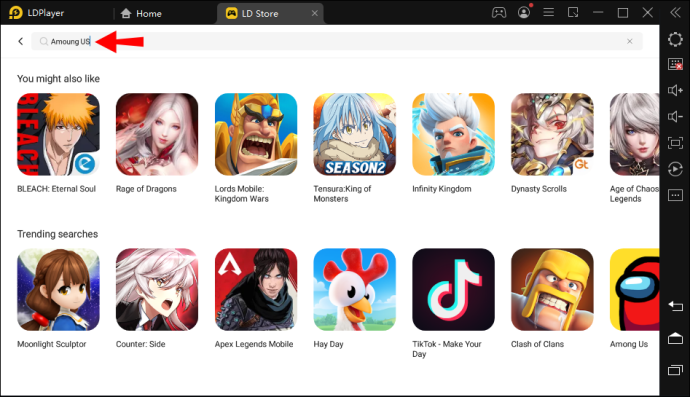
- Deschideți jocul din ecranul de pornire al LDPlayer.
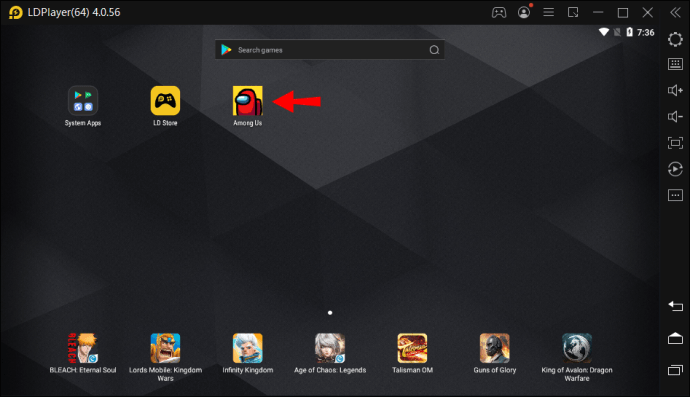
Descărcare Steam
Dacă aveți deja un cont Steam sau doriți să începeți unul, instalarea acestuia pe computer este relativ simplă. Odată ce ai un cont Steam, trebuie să cumperi Among Us pentru 5 USD, dar este al tău să îl păstrezi fără nicio manevră complicată de software.
- Accesați site-ul web oficial Steam și conectați-vă la contul dvs. SAU lansați aplicația Steam.
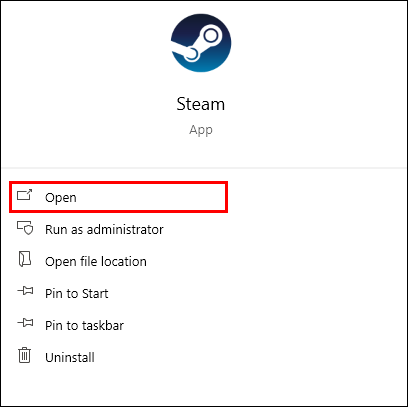
- Apăsați fila „Magazin” și căutați „Printre noi” în bara de căutare.
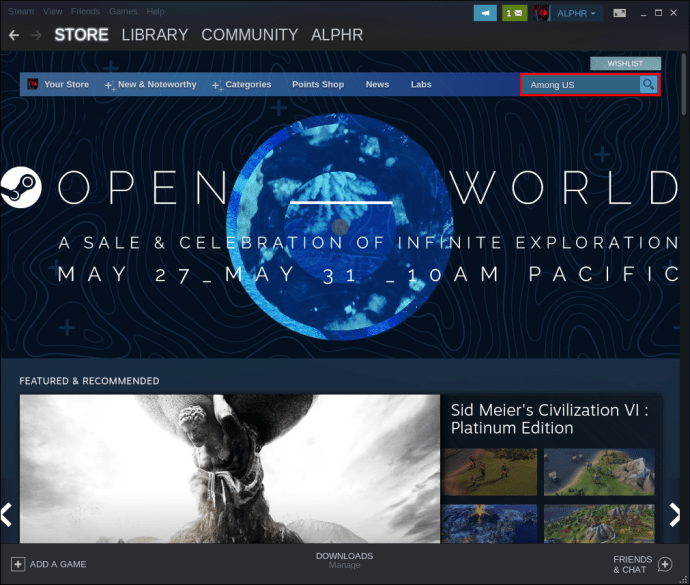
- Selectați butonul verde „Adăugați în coș” și finalizați achiziția.
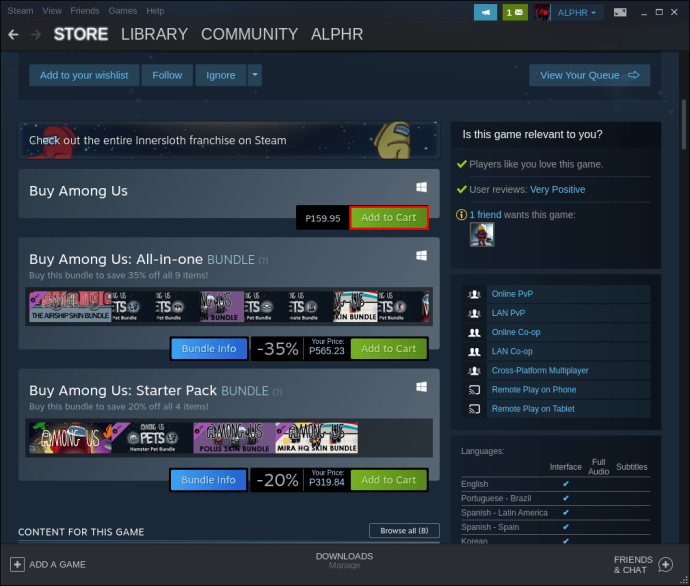
- Accesați „Bibliotecă” și apăsați butonul albastru „Instalare”.
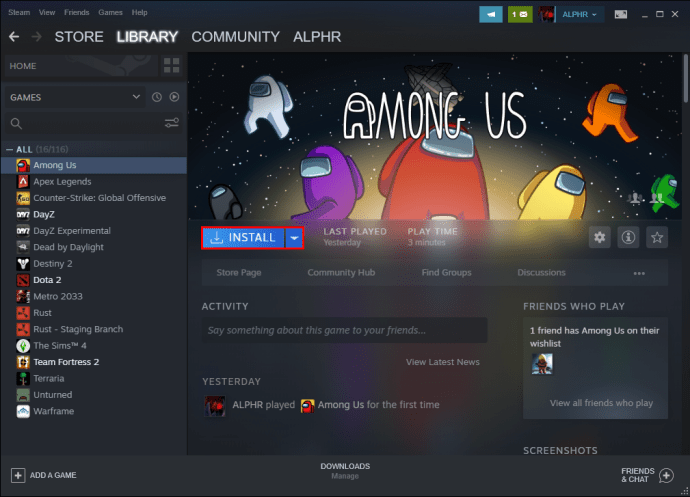
- După finalizarea instalării, selectați pictograma Among Us de pe ecranul desktopului sau din meniul Start SAU apăsați butonul verde „Play” din aplicația Steam.
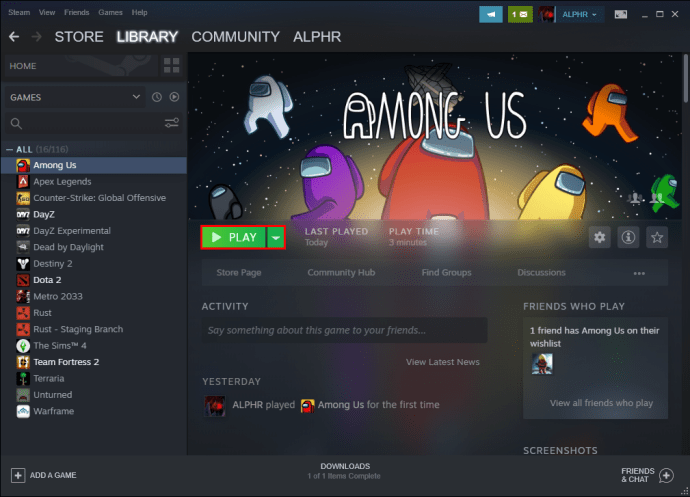
Întrebări frecvente suplimentare
Cum să creați un cont în Among Us?
Dezvoltatorii Among Us au actualizat recent jocul pentru a include un proces de conectare. Deși acest lucru îi confuză pe unii utilizatori, crearea unei conectări este un proces relativ simplu. Doar apăsați butonul „Conectați-vă” și vi se va solicita să introduceți un nume de utilizator. Confirmă-l și te-ai conectat.
De asemenea, vă puteți schimba numele de utilizator selectând pictograma „Cont” din colțul din stânga sus al ecranului.
Cum să introduceți Twitch Pet în Among Us?
Twitch Glitch Pets a fost un eveniment sponsorizat de Twitch care a avut loc între 4 decembrie și 18 decembrie. În timpul evenimentului, jucătorii Among Us au putut câștiga un animal de companie cosmetic gratuit urmărind 30 de minute dintr-o emisiune Twitch Rivals Among Us Showdown.
După expirarea perioadei de jumătate de oră, veți vedea un buton în partea de jos a panoului de chat pe care scrie „Revendicați”. Apăsarea butonului și conectarea contului dvs. Twitch la contul dvs. Among Us prin setările jocului a deblocat animalul de companie pentru utilizare în joc.
Dacă nu există un alt eveniment, singura modalitate de a obține un animal de companie Among Us acum este să cumpărați unul. Puteți face asta prin magazinul din joc sau din magazinul Steam dacă utilizați platforma respectivă.
Alăturați-vă echipajului cu Among Us pe computer
A juca Among Us pe un dispozitiv mobil poate fi convenabil, dar uneori îți dorești confortul pe care îl poate oferi un computer. Din fericire, jocul acestui popular joc de deducție socială este la fel de ușor ca cumpărarea jocului sau descărcarea unui emulator Android.
Joci Among Us pe computer? Ce metoda preferi? Povestește-ne despre asta în secțiunea de comentarii de mai jos.